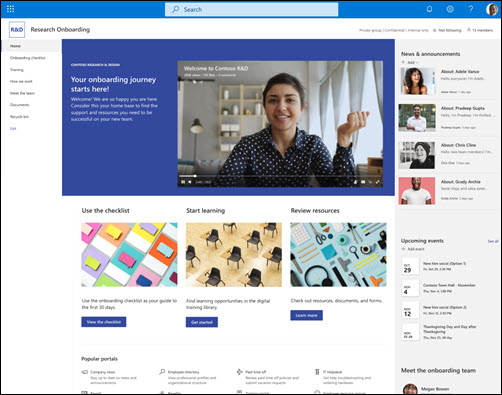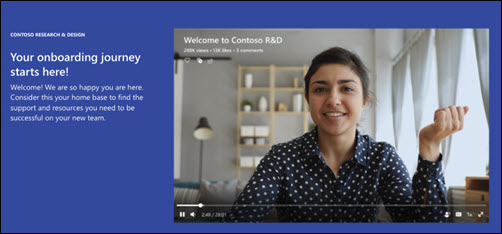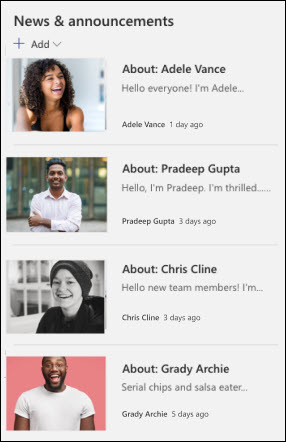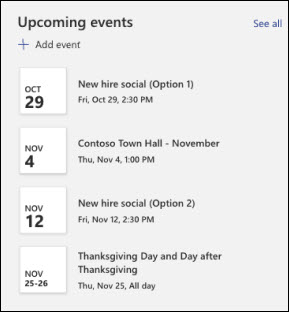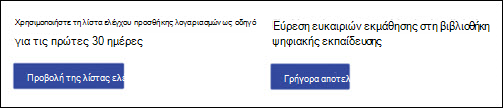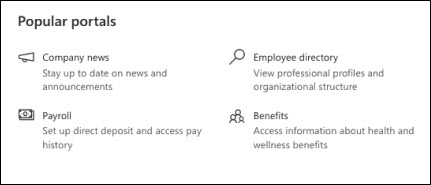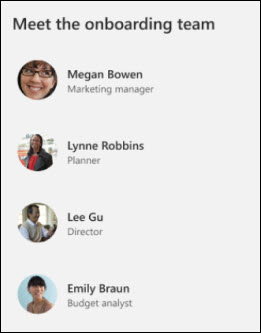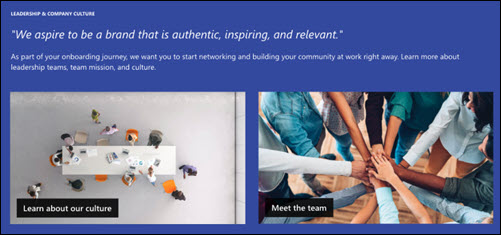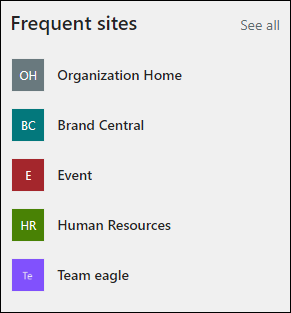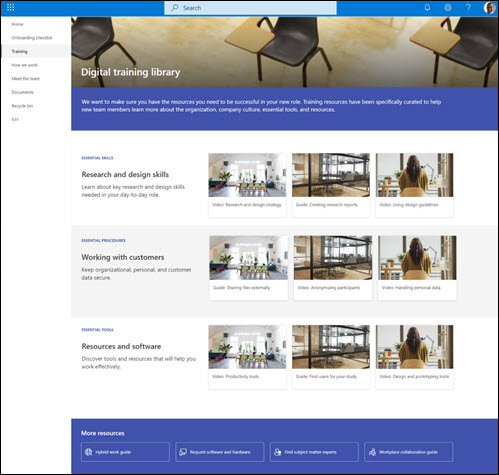Το πρότυπο τοποθεσίας SharePoint ομάδας προσθήκης λογαριασμών υπαλλήλων είναι μια τοποθεσία ομάδας που έχει σχεδιαστεί για να λειτουργεί ως εσωτερική αρχική σελίδα για την ομάδα προσθήκης λογαριασμών των υπαλλήλων σας και τους νέους υπαλλήλους. Καθοδηγήστε τους νέους υπαλλήλους στη διαδικασία προσθήκης λογαριασμών της ομάδας σας με πρόσβαση σε πόρους εκπαίδευσης, εταιρικές ειδήσεις, λίστες προσθήκης λογαριασμών και επερχόμενα συμβάντα.
Σε αυτό το άρθρο, μοιραζόμαστε τα στοιχεία που βρίσκονται στο πρότυπο τοποθεσίας sharePoint της ομάδας προσθήκης λογαριασμών υπαλλήλων και συζητάμε τον τρόπο με τον οποίο μπορείτε να προσαρμόσετε την τοποθεσία για να την κάνετε δική σας.
Σημειώσεις:
-
Αυτό το πρότυπο είναι ένα συνδεδεμένο πρότυπο του Microsoft 365. Ότανδημιουργείται μια ομάδα χρησιμοποιώντας αυτό το πρότυπο, το συνδεδεμένο πρότυπο του SharePoint εφαρμόζεται στην τοποθεσία και την ομάδα.
-
Τα στοιχεία του SharePoint, όπως οι σελίδες, οι λίστες και οι ενοποιήσεις της Πλατφόρμας Power, προστίθενται αυτόματα και καρφιτσώνονται ως καρτέλες στο κανάλι Γενικό της ομάδας. Οι χρήστες μπορούν να επεξεργαστούν αυτές τις σελίδες και λίστες απευθείας μέσα από το Teams.
Δυνατότητες τοποθεσίας
-
Μια προσαρμόσιμη τοποθεσία που συνοδεύεται από προ-συμπληρωμένες εικόνες, τμήματα Web και περιεχόμενο που έχει σκοπό να εμπνεύσει τους συντάκτες τοποθεσιών κατά την πραγματοποίηση προσαρμογών που ανταποκρίνονται στις ανάγκες της ομάδας σας.
-
Προ-συμπληρωμένες σελίδες και τμήματα Web που παρουσιάζουν ευκαιρίες εκπαίδευσης, ομάδες, ειδήσεις και εκδηλώσεις.
-
Χρησιμοποιήστε μια Λίστα της Microsoft για να δημιουργήσετε μια νέα λίστα ελέγχου προσθήκης λογαριασμών υπαλλήλων, ώστε να εξασφαλίσετε ότι οι νέοι υπάλληλοί σας έχουν ρυθμιστεί για επιτυχία.
Σημειώσεις:
-
Ορισμένες λειτουργίες παρουσιάζονται σταδιακά σε οργανισμούς που έχουν επιλέξει να συμμετάσχουν στο πρόγραμμα στοχευμένης κυκλοφορίας. Αυτό σημαίνει ότι ενδέχεται να μην βλέπετε ακόμη αυτήν τη δυνατότητα ή μπορεί να έχει διαφορετική εμφάνιση από αυτήν που περιγράφεται στα άρθρα της Βοήθειας.
-
Όταν εφαρμόζετε ένα πρότυπο σε μια υπάρχουσα τοποθεσία, το περιεχόμενό σας δεν συγχωνεύεται αυτόματα με το νέο πρότυπο. Αντί για αυτό, το υπάρχον περιεχόμενο θα αποθηκευτεί ως διπλότυπη σελίδα στα περιεχόμενα της τοποθεσίας.
Πρώτα, ακολουθήστε τις οδηγίες για να προσθέσετε ένα πρότυπο τοποθεσίας σε μια νέα ή υπάρχουσα τοποθεσία του SharePoint.
Σημείωση: Πρέπει να έχετε δικαιώματα δημιουργίας τοποθεσίας για να προσθέσετε αυτό το πρότυπο στην τοποθεσία σας.
Εξερευνήστε προ-συμπληρωμένο περιεχόμενο τοποθεσίας, τμήματα Web και σελίδες και αποφασίστε ποιες προσαρμογές τοποθεσίας θα χρειαστείτε για να ευθυγραμμιστείτε με την εμπορική επωνυμία, τη φωνή και το συνολικό επιχειρηματικό στόχο της εταιρείας σας.
Προ-συμπληρωμένες σελίδες τοποθεσίας:
-
Αρχική σελίδα - Παρέχει ένα σημείο προσγείωσης για τους επισκέπτες να συμμετέχουν σε ειδήσεις, εκδηλώσεις και πόρους εκπαίδευσης του τμήματος.
-
Λίστα ελέγχου προσθήκης λογαριασμών - Διαθέτει μια λίστα που βοηθά τους νέους υπαλλήλους να δίνουν προτεραιότητα στις εργασίες προσθήκης λογαριασμών. Προσαρμόστε αυτή τη σελίδα, εξατομικεύοντας το νέο πρότυπο λίστας προσθήκης λογαριασμών υπαλλήλων .
-
Εκπαίδευση - Παρέχει πρόσβαση σε εκπαιδευτικά θέματα και πόρους, όπως βασικές δεξιότητες, διαδικασίες και εργαλεία. Προσαρμόστε αυτή τη σελίδα με επεξεργασία των τμημάτων Web Κείμενο και Γρήγορες συνδέσεις.
-
Πώς εργαζόμαστε - Επισημαίνει πληροφορίες σχετικά με άλλες ομάδες στον οργανισμό και τις κοινωνικές λέσχες και έχει ως αποτέλεσμα να βοηθήσει στην εμπλοκή των εργαζομένων στο χώρο εργασίας. Προσαρμόστε αυτή τη σελίδα με επεξεργασία των τμημάτων Web Κείμενο και Γρήγορες συνδέσεις.
-
Γνωρίστε την ομάδα - Επισημαίνει πληροφορίες σχετικά με την οργανωτική δομή και άλλες πληροφορίες του τμήματος υποδομής. Προσαρμόστε αυτήν τη σελίδα με επεξεργασία των τμημάτων Web Κείμενο, Γρήγορες συνδέσεις και Άτομα.
-
Έγγραφα - Εύκολη πρόσβαση σε κοινόχρηστα έγγραφα.
-
Κάδος Ανακύκλωσης - Παρέχει πρόσβαση σε περιεχόμενο που διαγράφηκε πρόσφατα.
Αφού προσθέσετε το πρότυπο τοποθεσίας ομάδας προσθήκης λογαριασμών υπαλλήλων, είναι ώρα να το προσαρμόσετε και να το κάνετε δικό σας.
Σημείωση: Για να επεξεργαστείτε μια τοποθεσία του SharePoint, πρέπει να είστε κάτοχος τοποθεσίας ή μέλος της τοποθεσίας.
|
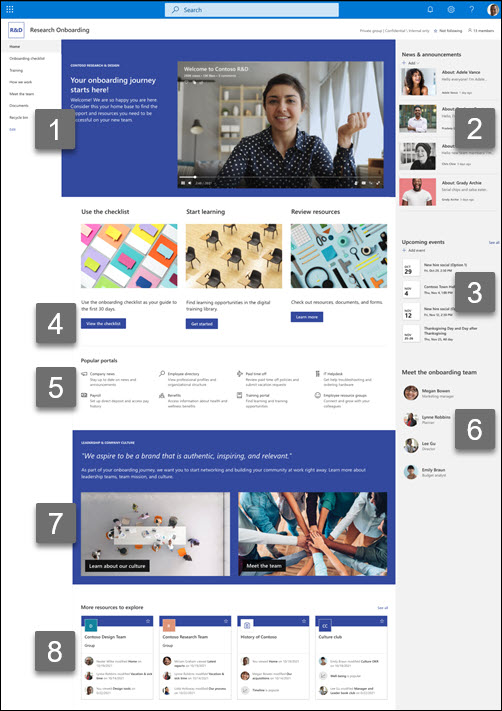 |
Προσαρμόστε την εμφάνιση, την περιήγηση στην τοποθεσία, τα τμήματα Web και το περιεχόμενο της τοποθεσίας σας, ώστε να ανταποκρίνονται στις ανάγκες των θεατών και της εταιρείας σας. Κατά την πραγματοποίηση προσαρμογών, βεβαιωθείτε πρώτα ότι η τοποθεσία βρίσκεται σε λειτουργία επεξεργασίας, επιλέγοντας Επεξεργασία στην επάνω δεξιά γωνία της τοποθεσίας. Καθώς εργάζεστε, μπορείτε να κάνετε Αποθήκευση ως πρόχειρου ή Να αναδημοσιεύσετε αλλαγές για να κάνετε τις αλλαγές ορατές στους θεατές.
1. Χρησιμοποιήστε τα τμήματα Web "Κείμενο" και "Εικόνα" για να παρέχετε ελκυστικές πληροφορίες και εικόνες.
-
Επιλέξτε το Τμήμα Web "Κείμενο".
-
Επεξεργαστείτε και μορφοποιήστε το κείμενό σας μέσα στο τμήμα Web.
-
Επιλέξτε το τμήμα Web Εικόνα και επιλέξτε Επεξεργασία τμήματος Web
-
Επιλέξτε Αλλαγή και επιλέξτε μια προέλευση εικόνας.
-
Αφού επιλέξετε την εικόνα σας, επιλέξτε Εισαγωγή.
Μάθετε περισσότερα σχετικά με την επεξεργασία των τμημάτων Web "Κείμενο" και "Εικόνα".
2. Χρησιμοποιήστε το τμήμα Web "Ειδήσεις" για να εμφανίσετε σημαντικές και ενδιαφέρουσες ιστορίες
-
Επιλέξτε το τμήμα Web Ειδήσεις και επιλέξτε Επεξεργασία τμήματος Web
-
Επιλέξτε τις ρυθμίσεις Προέλευση ειδήσεων, Διάταξη και Φίλτρο που ανταποκρίνονται στις ανάγκες του οργανισμού.
-
Στην περιοχή Οργάνωση, τακτοποιήστε δημοσιεύσεις στην περιοχή Επιλογή ειδήσεων για οργάνωση ανάλογα με τις ανάγκες του οργανισμού σας.
Μάθετε περισσότερα σχετικά με την επεξεργασία, το φιλτράρισμα και τη στόχευση ακροατηρίου χρησιμοποιώντας το τμήμα Web Ειδήσεις.
3. Χρησιμοποιήστε το τμήμα Web "Συμβάντα" για να δημιουργήσετε μια λίστα συμβάντων και ημερομηνιών για απομνημόνευση
-
Επιλέξτε το τμήμα Web Συμβάντα και επιλέξτε Επεξεργασία τμήματος Web
-
Επιλέξτε την Προέλευση, την περιοχή ημερομηνιών και τη Διάταξη για τα συμβάντα που θα εμφανιστούν.
-
Εισαγάγετε τον μέγιστο αριθμό στοιχείων που θα πρέπει να παρατίθενται σε αυτό το τμήμα Web.
Μάθετε περισσότερα σχετικά με τη χρήση του τμήματος Web Συμβάντα.
4. Χρησιμοποιήστε το τμήμα Web "Κουμπί" για να βοηθήσετε τις σημαντικές συνδέσεις να ξεχωρίζουν στην τοποθεσία σας
-
Επιλέξτε το τμήμα Web Κουμπί και επιλέξτε Επεξεργασία τμήματος Web
-
Κάντε αλλαγές στην ετικέτα κουμπιού, τη σύνδεση και τη στοίχιση.
Μάθετε περισσότερα σχετικά με τη χρήση του Τμήματος Web "Κουμπί".
5. Χρησιμοποιήστε το τμήμα Web Γρήγορων συνδέσεων για να βοηθήσετε τους πόρους προσθήκης λογαριασμών στην επιφάνεια
-
Επιλέξτε το τμήμα Web Γρήγορες συνδέσεις και επιλέξτε Επεξεργασία τμήματος Web
-
Επεξεργαστείτε τη σύνδεση, τον τίτλο, το εικονίδιο και την περιγραφή, εάν χρειάζεται.
-
Για να προσθέσετε μια σύνδεση, επιλέξτε + Προσθήκη συνδέσεων.
Δείτε διαφορετικές διατάξεις και μάθετε περισσότερα σχετικά με την επεξεργασία του τμήματος Web "Γρήγορες συνδέσεις".
6. Χρησιμοποιήστε το τμήμα Web Άτομα για να εμφανίσετε στοιχεία επικοινωνίας ομάδας
-
Επιλέξτε το τμήμα Web Άτομα και επιλέξτε Επεξεργασία τμήματος Web
-
Πληκτρολογήστε το όνομα ή το emailενός ατόμου για να το βρείτε στον κατάλογο του οργανισμού.
-
Επιλέξτε το όνομα του ατόμου για να το προσθέσετε.
Μάθετε περισσότερα σχετικά με την προσθήκη προφίλ ατόμων με το τμήμα Web Άτομα.
7. Χρησιμοποιήστε τα τμήματα Web "Κείμενο" και "Εικόνα" για να παρουσιάσετε ομάδες, πολιτισμό και σχετικό περιεχόμενο
-
Επιλέξτε το Τμήμα Web "Κείμενο".
-
Επεξεργαστείτε και μορφοποιήστε το κείμενό σας μέσα στο τμήμα Web.
-
Επιλέξτε το τμήμα Web Εικόνα και επιλέξτε Επεξεργασία τμήματος Web
-
Επιλέξτε Αλλαγή και επιλέξτε μια προέλευση εικόνας.
-
Αφού επιλέξετε την εικόνα σας, επιλέξτε Εισαγωγή.
Μάθετε περισσότερα σχετικά με την επεξεργασία του τμήματος Web"Κείμενο και εικόνα".
8. Χρησιμοποιήστε το τμήμα Web "Τοποθεσίες" για να προβάλετε σχετικές τοποθεσίες.
-
Επιλέξτε το τμήμα Web Τοποθεσίες και επιλέξτε Επεξεργασία τμήματος Web
-
Επιλέξτε να εμφανίζονται οι τοποθεσίες που επισκέπτεται συχνά ο χρήστης ή να επιλέγονται συγκεκριμένες τοποθεσίες που θα εμφανίζονται.
-
Επιλέξτε μια διάταξη και πόσες τοποθεσίες θα εμφανίζονται ταυτόχρονα.
Μάθετε περισσότερα σχετικά με τη χρήση του τμήματος Web Τοποθεσίες.
Προσαρμόστε τις ακόλουθες σελίδες μέσα στην τοποθεσία:
-
Λίστα ελέγχου προσθήκης λογαριασμών - Προσαρμόστε αυτήν τη σελίδα εξατομικεύοντας το πρότυπο λίστας προσθήκης λογαριασμών νέων υπαλλήλων.
-
Εκπαίδευση - Προσαρμόστε αυτήν τη σελίδα με επεξεργασία τμημάτων Web "Κείμενο"και "Γρήγορες συνδέσεις".
-
Πώς εργαζόμαστε - Προσαρμόστε αυτή τη σελίδα με την επεξεργασία τμημάτων Web "Κείμενο"και "Γρήγορες συνδέσεις".
-
Γνωρίστε την ομάδα - Προσαρμόστε αυτή τη σελίδα με την επεξεργασία τμημάτων Web "Κείμενο"και "Γρήγορες συνδέσεις".
Προσαρμογή της εμφάνισης και της περιήγησης τοποθεσίας
Πριν κάνετε κοινή χρήση της τοποθεσίας σας με άλλους, τοποθετήστε τις τελευταίες πινελιές στην τοποθεσία σας εξασφαλίζοντας ότι οι χρήστες μπορούν να εντοπίσουν την τοποθεσία, να περιηγηθούν σε συνδέσεις και σελίδες εύκολα και να αποκτήσουν γρήγορα πρόσβαση σε περιεχόμενο της τοποθεσίας.
-
Επεξεργαστείτε βιβλιοθήκες εγγράφων ενημερώνοντας τα ονόματα των φακέλων και αποστέλλοντας πόρους.
-
Επεξεργασία και προσαρμογή περιήγησης τοποθεσίας.
-
Αλλάξτε την εμφάνιση της τοποθεσίας σας προσαρμόζοντας το θέμα, το λογότυπο, τις διατάξεις κεφαλίδας και την εμφάνιση της τοποθεσίας σας.
-
Προσθέστε ή καταργήστε σελίδες σε αυτή την τοποθεσία ή στην περιήγηση τοποθεσίας για να χωράει υπάρχον περιεχόμενο.
-
Επιλέξτε να συσχετίσετε αυτή την τοποθεσία με μια συγκεντρωτική τοποθεσία εντός της εταιρείας σας ή να προσθέσετε αυτήν την τοποθεσία σε μια υπάρχουσα περιήγηση συγκεντρωτικής τοποθεσίας , εάν είναι απαραίτητο.
Κάντε κοινή χρήση της τοποθεσίας σας με άλλους αφού προσαρμόσετε την τοποθεσία σας, την εξετάσετε και δημοσιεύσετε το τελικό πρόχειρο.
-
Επιλέξτε Ρυθμίσεις και, στη συνέχεια , Δικαιώματα τοποθεσίας.
-
Στη συνέχεια, επιλέξτε Πρόσκληση ατόμων και, στη συνέχεια, επιλέξτε Προσθήκη μελών σε ομάδα και, στη συνέχεια, Προσθήκη για να εκχωρήσετε πλήρη πρόσβαση στο περιεχόμενο της τοποθεσίας ομάδας, σε κοινόχρηστους πόρους, όπως το ημερολόγιο outlook της ομάδας και τα δικαιώματα επεξεργασίας στην τοποθεσία.
-
Στη συνέχεια, επιλέξτε Πρόσκληση ατόμων και, στη συνέχεια , Κοινή χρήση τοποθεσίας μόνο και, στη συνέχεια, Αποθήκευση για να κάνετε κοινή χρήση της τοποθεσίας, αλλά όχι κοινόχρηστων πόρων ή δικαιωμάτων επεξεργασίας τοποθεσίας.
Μάθετε περισσότερα σχετικά με τη διαχείριση ρυθμίσεων τοποθεσίας ομάδας, πληροφοριών και δικαιωμάτων τοποθεσίας.
Αφού δημιουργήσετε και εκκινήσετε την τοποθεσία σας, η επόμενη σημαντική φάση είναι η διατήρηση του περιεχομένου της τοποθεσίας. Βεβαιωθείτε ότι έχετε ένα σχέδιο για να διατηρείτε ενημερωμένο το περιεχόμενο και τα τμήματα Web.
Βέλτιστες πρακτικές συντήρησης τοποθεσίας:
-
Σχεδιασμός για τη συντήρηση της τοποθεσίας - Καθορίστε ένα χρονοδιάγραμμα για να εξετάζετε το περιεχόμενο της τοποθεσίας όσο συχνά χρειάζεται, για να εξασφαλίσετε ότι το περιεχόμενο εξακολουθεί να είναι ακριβές και σχετικό.
-
Δημοσιεύετε τακτικά ειδήσεις - Διανομή των πιο πρόσφατων ανακοινώσεων, πληροφοριών και κατάστασης σε ολόκληρο τον οργανισμό. Μάθετε πώς μπορείτε να προσθέσετε μια δημοσίευση ειδήσεων σε μια τοποθεσία ομάδας ή τοποθεσία επικοινωνίας και να δείξετε στους άλλους χρήστες που θα δημοσιεύουν ανακοινώσεις πώς μπορούν να χρησιμοποιήσουν τις ειδήσεις του SharePoint.
-
Έλεγχος συνδέσεων και τμημάτων Web - Διατηρήστε ενημερωμένες τις συνδέσεις και τα τμήματα Web για να εξασφαλίσετε ότι αξιοποιείτε την πλήρη αξία της τοποθεσίας σας.
-
Χρήση αναλυτικών στοιχείων για τη βελτίωση της συμμετοχής - Προβάλετε τη χρήση τοποθεσιών χρησιμοποιώντας την ενσωματωμένη αναφορά δεδομένων χρήσηςγια να λάβετε πληροφορίες σχετικά με δημοφιλές περιεχόμενο, επισκέψεις σε τοποθεσίες και πολλά άλλα.
-
Ελέγχετε περιοδικά τις ρυθμίσεις της τοποθεσίας σας - Αφού δημιουργήσετε μια τοποθεσία στο SharePoint, μπορείτε να κάνετε αλλαγές στις ρυθμίσεις, τις πληροφορίες τοποθεσίας και τα δικαιώματα για την τοποθεσία.
Περισσότεροι πόροι προσαρμογής
Μάθετε περισσότερα σχετικά με το σχεδιασμό, τη δημιουργία και τη συντήρηση τοποθεσιών του SharePoint.
Δείτε περισσότερα πρότυπα τοποθεσίας του SharePoint.